「DxRec」を利用すればアクション系のゲームのプレイ画面も録画できるぞ。
PCゲームを毎日のようにやり込んで超絶的な腕前になってしまうと、次は自分のプレイぶりを他人に見せびらかしたくなってくる。しかしPCゲームの録画は実は結構難しかったりするのだ。
アクション性の高いゲームの多くがDirectXを利用しているが、DirectXで描画された映像は、普通の方法ではキャプチャすることができない。そこで、DirectXの画面を動画として録画するための専用ソフト「DxRec」を使ってみよう。これなら簡単な設定を行うだけで、PCゲームのプレイ映像をAVI形式で録画できるようになる。
なおDxRecはシェアウェアで、ユーザー登録しないと録画が60秒までしかできないほか、録画した動画に「DxRec」という文字が挿入されるといった制限がある。長時間の本格的な録画を行いたい場合は、きちんとユーザー登録してから利用するのがオススメだ。
アクション性の高いゲームの多くがDirectXを利用しているが、DirectXで描画された映像は、普通の方法ではキャプチャすることができない。そこで、DirectXの画面を動画として録画するための専用ソフト「DxRec」を使ってみよう。これなら簡単な設定を行うだけで、PCゲームのプレイ映像をAVI形式で録画できるようになる。
なおDxRecはシェアウェアで、ユーザー登録しないと録画が60秒までしかできないほか、録画した動画に「DxRec」という文字が挿入されるといった制限がある。長時間の本格的な録画を行いたい場合は、きちんとユーザー登録してから利用するのがオススメだ。
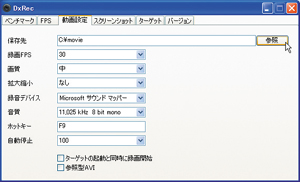 DxRecをインストールして起動。「動画設定」タブの「保存先」で「参照」ボタンを押して、録画する動画の保存先フォルダを選ぶ。「録画FPS」は数値を高くすると動画が滑らかになるが、その分マシンパワーが必要になる。「ホットキー」では録画を開始するときに使うキーを指定する。ボックスにカーソルを合わせて使用するキーを押そう
DxRecをインストールして起動。「動画設定」タブの「保存先」で「参照」ボタンを押して、録画する動画の保存先フォルダを選ぶ。「録画FPS」は数値を高くすると動画が滑らかになるが、その分マシンパワーが必要になる。「ホットキー」では録画を開始するときに使うキーを指定する。ボックスにカーソルを合わせて使用するキーを押そう
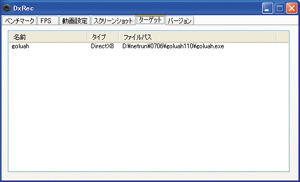 録画するゲームを起動すると、DxRecの「ターゲットタブ」にそのゲームのタイトルが表示される。この状態でゲームの方にカーソルを合わせて、先ほど設定したホットキーを押せば録画が開始される。もう一度ホットキーを押すと録画終了
録画するゲームを起動すると、DxRecの「ターゲットタブ」にそのゲームのタイトルが表示される。この状態でゲームの方にカーソルを合わせて、先ほど設定したホットキーを押せば録画が開始される。もう一度ホットキーを押すと録画終了
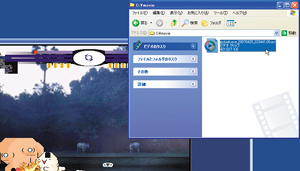 録画が終了すると、保存先フォルダに動画が作成される。これをダブルクリックすれば、先ほどのプレイが再生される
録画が終了すると、保存先フォルダに動画が作成される。これをダブルクリックすれば、先ほどのプレイが再生される
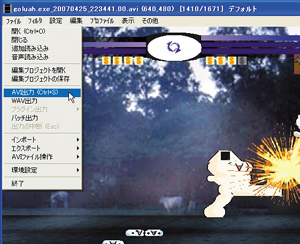 DxRecで録画した動画は、独自形式のコーデックを使用しているので、ほかのマシンでは見ることができない。そこでDiv Xなどで他の形式に変換しよう。AviUtlに動画をドラッグ&ドロップで読み込んで、「ファイル」→「AVI出力」を選択
DxRecで録画した動画は、独自形式のコーデックを使用しているので、ほかのマシンでは見ることができない。そこでDiv Xなどで他の形式に変換しよう。AviUtlに動画をドラッグ&ドロップで読み込んで、「ファイル」→「AVI出力」を選択

 全世界1,000万以上ダウンロード超え!水分補給サポートアプリ最新作『Plant Nanny 2 - 植物ナニー2』が11/1より日本先行配信開始中
全世界1,000万以上ダウンロード超え!水分補給サポートアプリ最新作『Plant Nanny 2 - 植物ナニー2』が11/1より日本先行配信開始中 たこ焼きの洞窟にかき氷の山!散歩を習慣化する惑星探索ゲーム『Walkr』がアップデート配信&6/28までアイテムセール開始!
たこ焼きの洞窟にかき氷の山!散歩を習慣化する惑星探索ゲーム『Walkr』がアップデート配信&6/28までアイテムセール開始! 【まとめ】仮想通貨ビットコインで国内・海外問わず自由に決済や買い物ができる販売サイトを立ち上げる
【まとめ】仮想通貨ビットコインで国内・海外問わず自由に決済や買い物ができる販売サイトを立ち上げる 動画編集の基本中の基本「AviUtl」でH.264動画を作る
動画編集の基本中の基本「AviUtl」でH.264動画を作る 地デジ攻略・TS編集編:音ズレを撲滅!(2) AviUtlを使う
地デジ攻略・TS編集編:音ズレを撲滅!(2) AviUtlを使う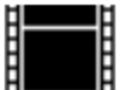 フィルタ・プラグインが充実したAVI動画編集の定番「AviUtl」
フィルタ・プラグインが充実したAVI動画編集の定番「AviUtl」 プラグインが充実した定番動画編集ソフト「AviUtl」
プラグインが充実した定番動画編集ソフト「AviUtl」 ネットで拾った動画をAviUtlで開けない。なんで?
ネットで拾った動画をAviUtlで開けない。なんで?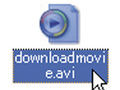 ネットで手に入れたAVIファイルを再生したら、音しか鳴らねぇ。
ネットで手に入れたAVIファイルを再生したら、音しか鳴らねぇ。
